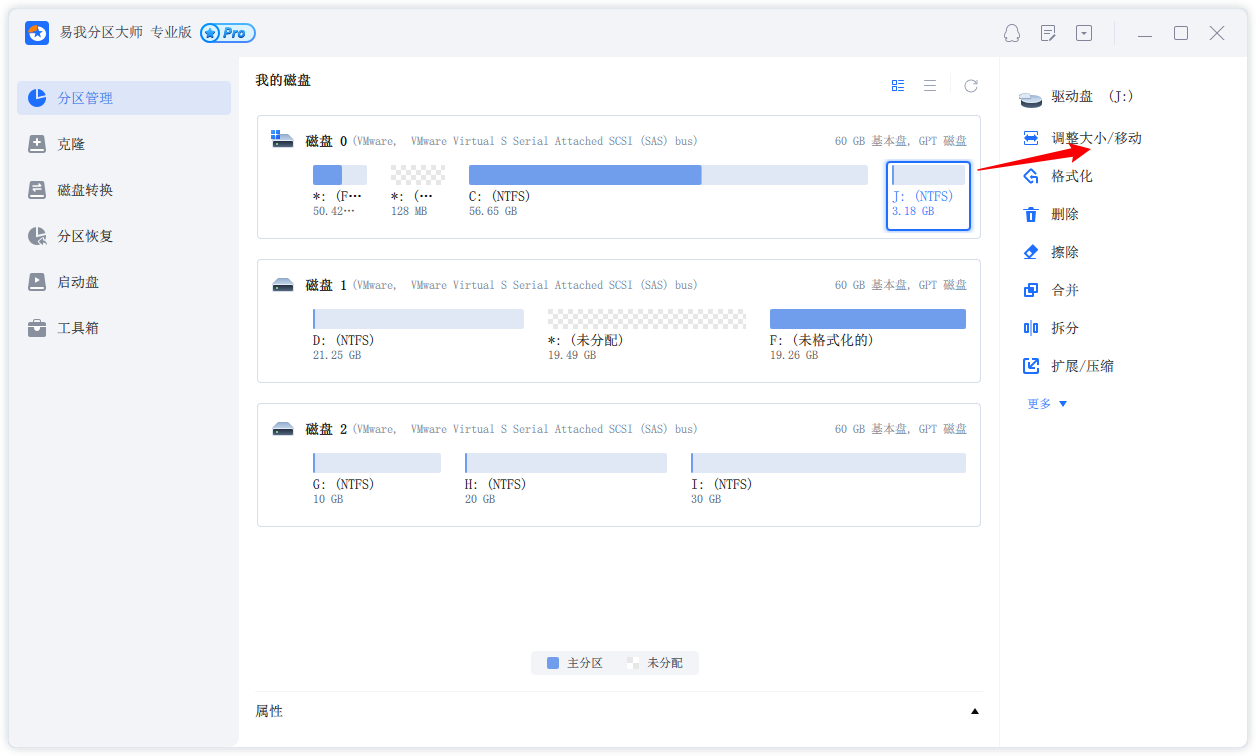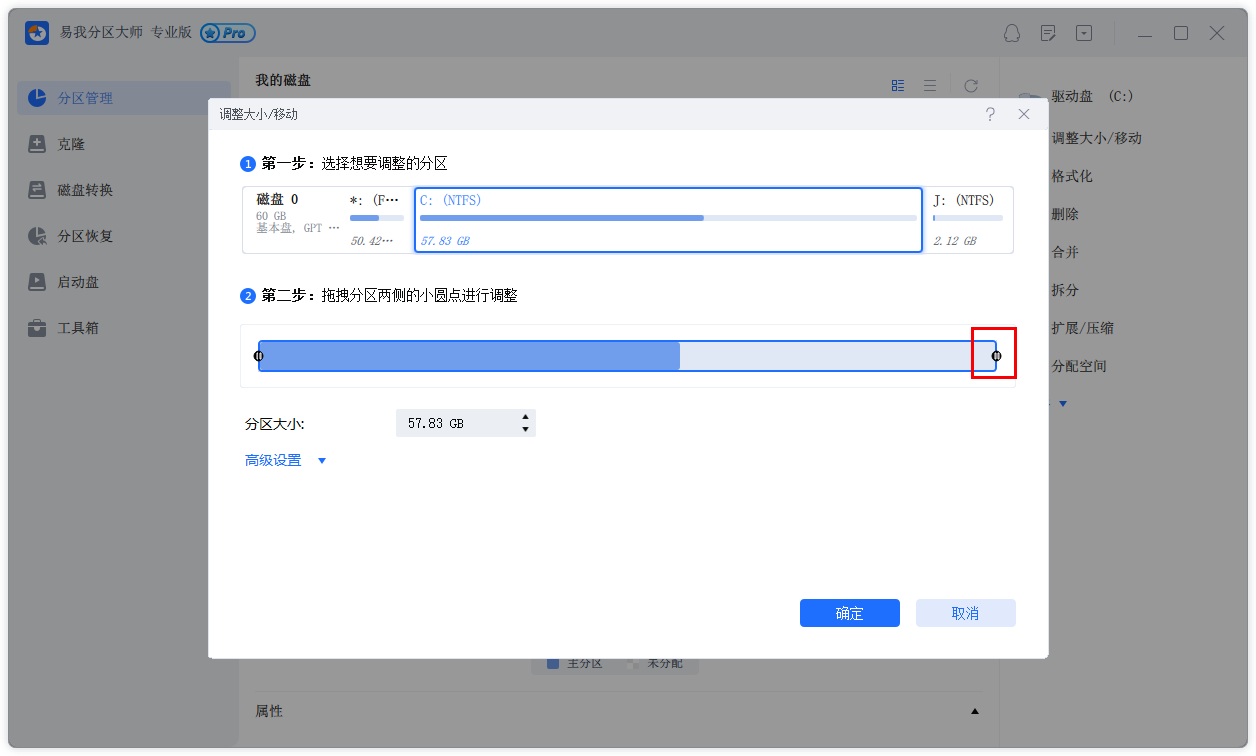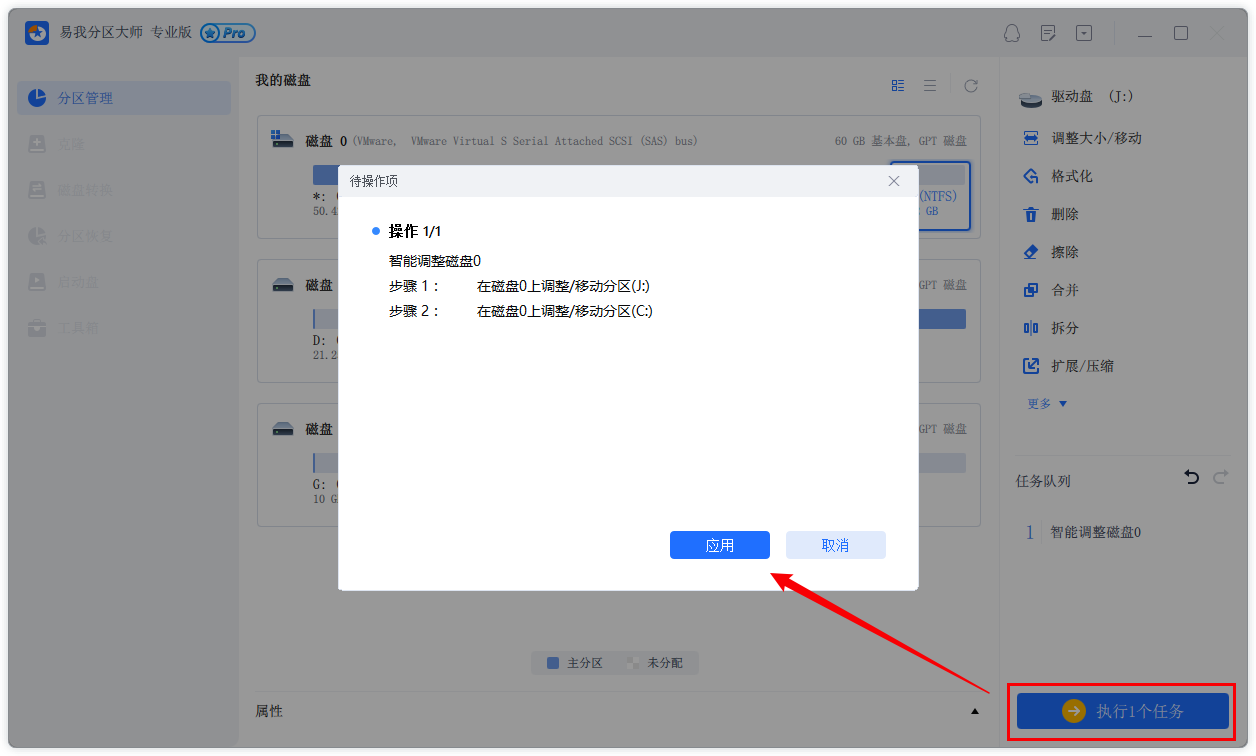怎么增加c盘空间?教你一招无损数据扩展c盘
2022-04-25 14:04:59
编辑:Ann
阅读:1906次
“真是太生气了,电脑有点问题,找售后维修店进行处理,结果售后人员在格式化后,又将电脑磁盘重新分区,很不专业的给我的c盘只分了几十G的空间,当时我并没有检查。等我下载好软件,使用了一段时间后,c盘都快满了,直到系统给我发出磁盘空间不足的提示时,我才发现这个问题。我害怕再次找售后服务又出问题,只好自己上网查“怎么增加c盘空间”,按照上面给出的方法,使用win10内置的磁盘管理工具给c盘扩容,结果扩展c盘时显示扩展的那个选项是灰色的,我无法点击!百度了一下,才知道c盘的相邻右侧需要存在一个未分配的空间,否则扩展卷选项将变为灰色,不可选取。这让我很无奈,现在我急需给我的c盘增加空间,请问这种条件下,怎么增加c盘空间?还有别的什么办法来扩展c盘吗?”
怎么增加c盘空间?很多用户会选择通过磁盘管理可以扩展c盘,但是首先需要得先删除相邻的分区,然后再使用“ 磁盘管理”中的“扩展卷”功能。有一定的限制条件,而且容易弄丢数据。
如果您无法使用磁盘管理器来增加分区大小或扩展c盘,怎么增加c盘空间?这里,我们强烈建议您使用易我分区大师来完成这项工作,这是一款流行且易于使用的磁盘分区软件。
易我分区大师没有磁盘管理工具存在的那么多限制条件,可以轻松完成c盘扩容任务。并且还提供了许多磁盘管理工具所不具备的功能,比如克隆磁盘和分区,安全迁移数据、系统和应用程序;还可以将磁盘格式从MBR改为GPT或从GPT改为MBR,数据不受影响;将文件系统从 FAT32 转为 NTFS等等。
步骤1:启动易我分区大师(EaseUS Partition Master Professional)
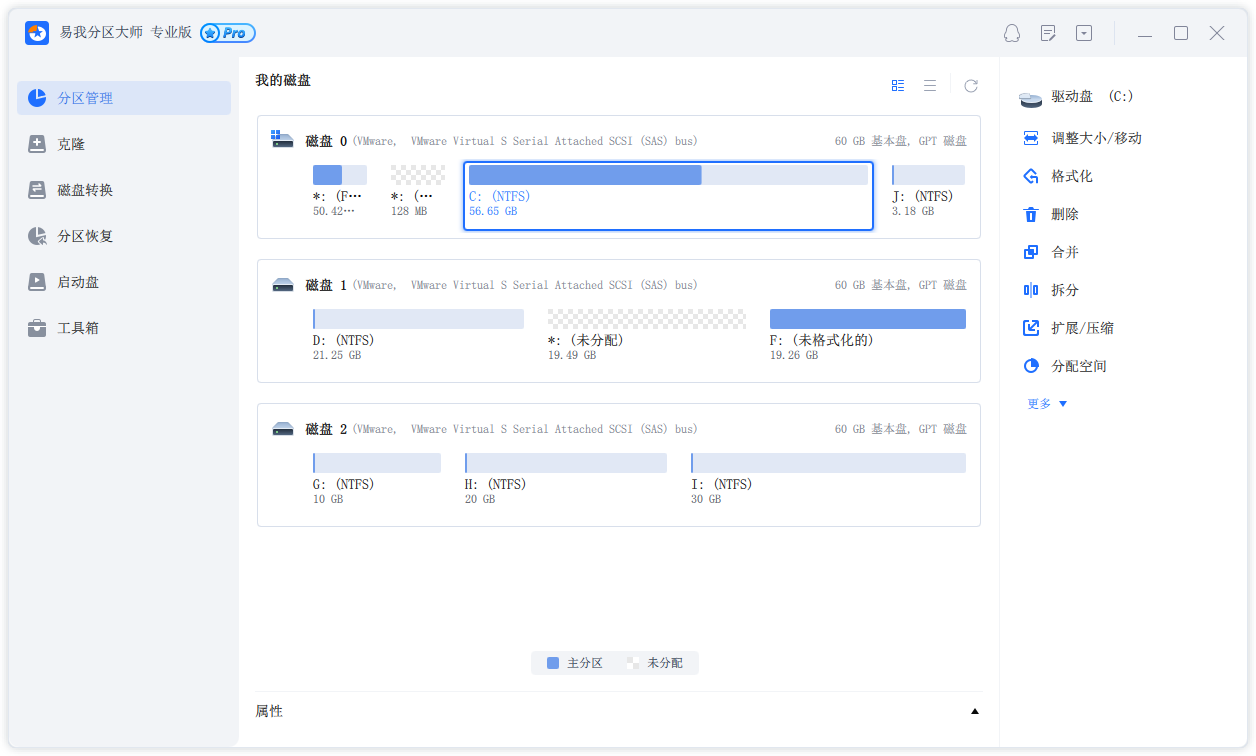
步骤2:增加C盘空间
1. 缩小分区,释放未分配空间:
点击C盘旁边的分区,选择「调整大小/移动」。
拖动分区的任一端来收缩,并在系统C盘后面留下未分配空间,然后点选「确认」。
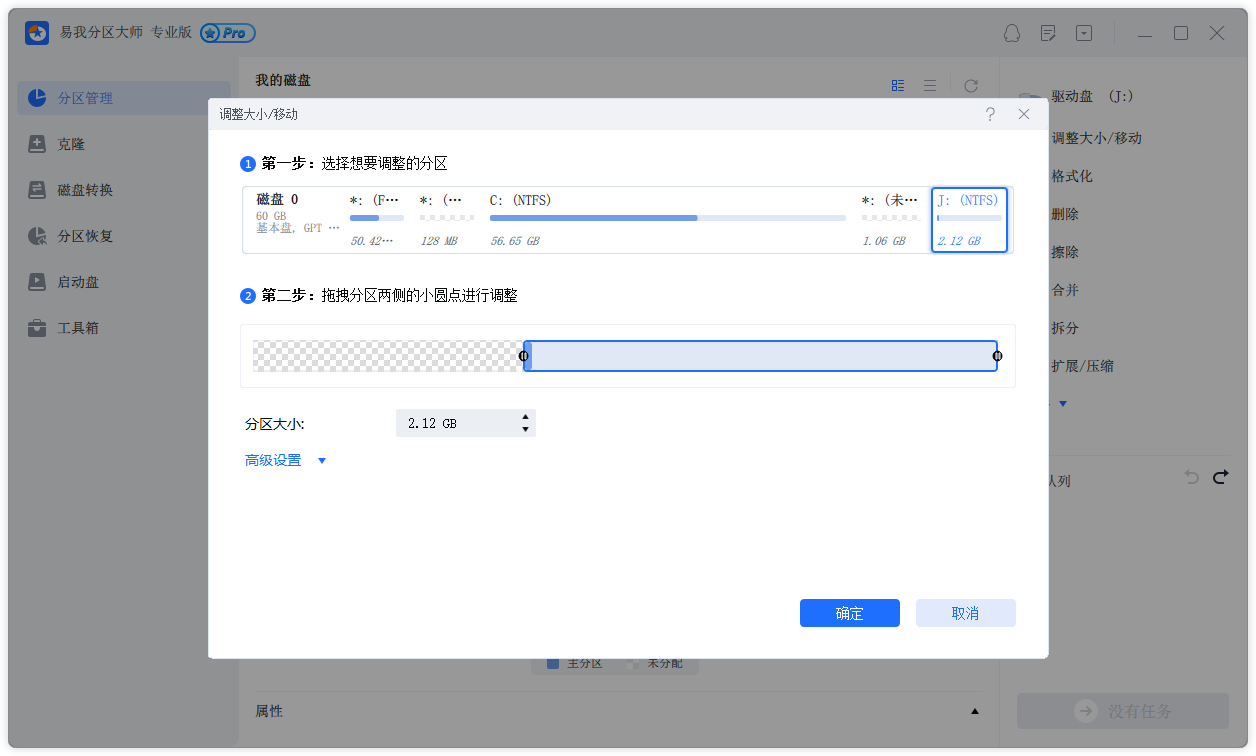
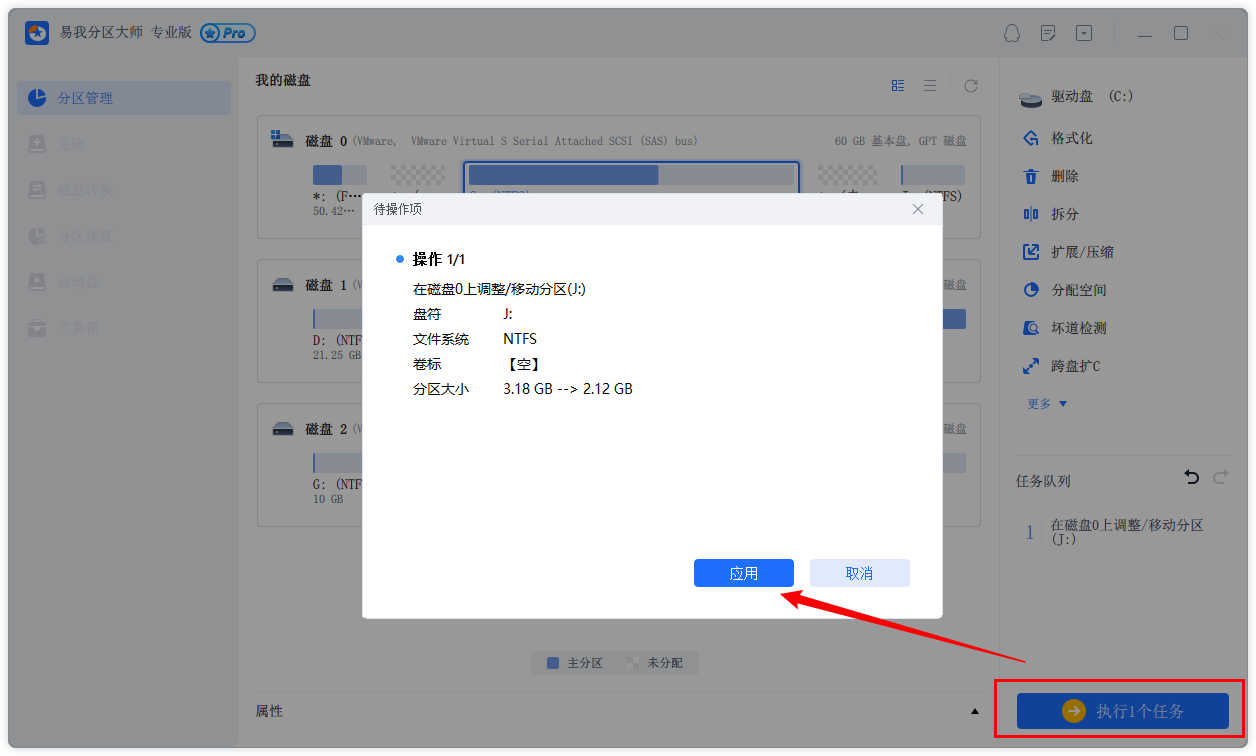
2. 右键点击C盘并选择「调整大小/移动」。
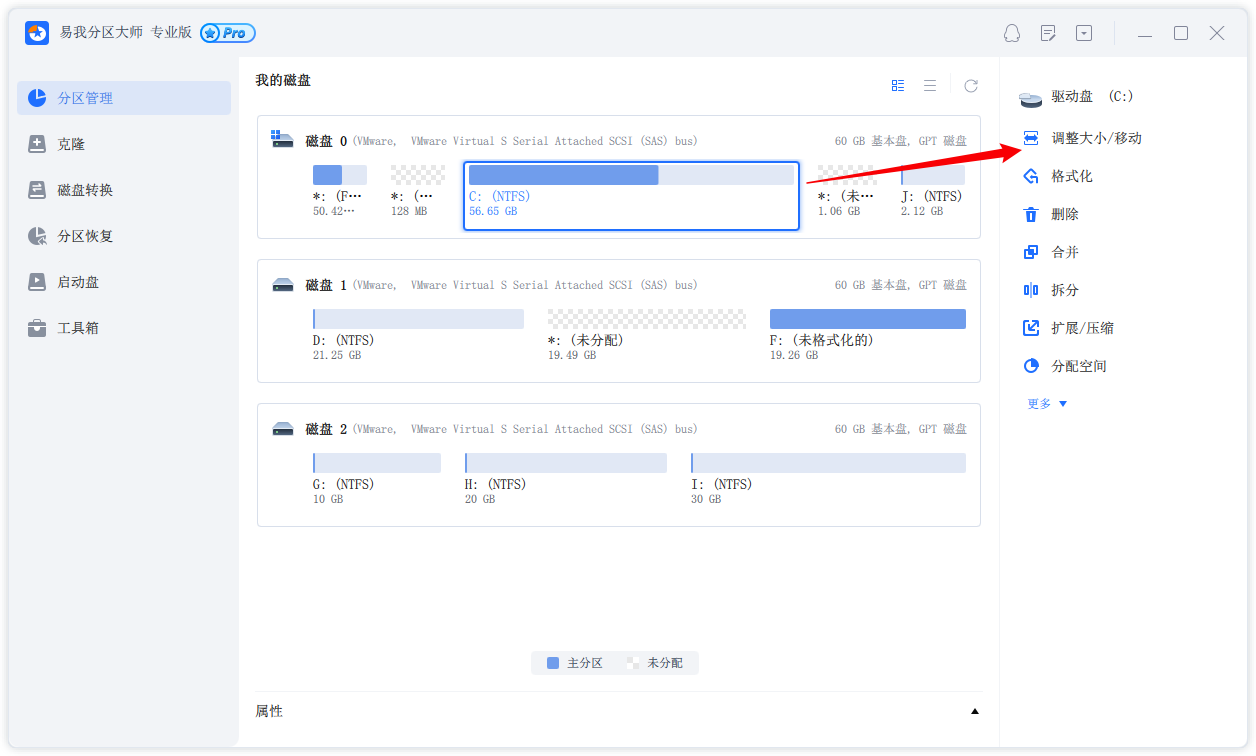
3. 将系统分区末端拖到未分配空间中,以便向C盘增加空间。
步骤3:执行任务扩展C盘
点选「执行1个任务」,点选「应用」保存所有变更,以便增加系统C盘空间。
怎么增加c盘空间?以上就是小编给大家分享的扩展c盘的方法。并且针对Win11/10/8/7系统中C盘无法扩展卷问题,给出了很好的解决方案,您可以根据自身实际情况选择更加适合自己的分区扩容方法。最后请您先备份数据,再操作,以防万一。希望对您有所帮助!
温馨提示:本文由易我科技网站编辑部出品转载请注明出处,违者必究(部分内容来源于网络,经作者整理后发布,如有侵权,请立刻联系我们处理)